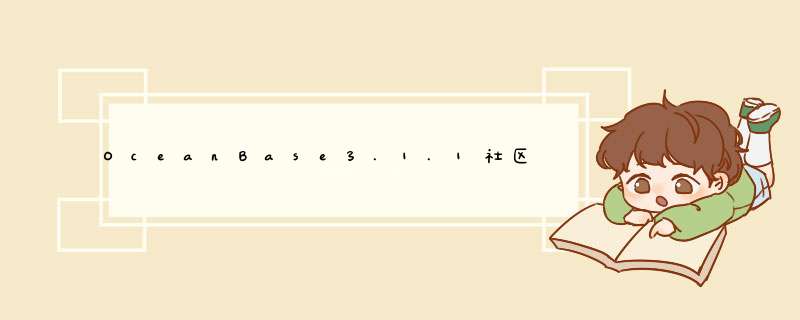
- 一、目标
- 二、环境准备信息
- 三、安装docker
- 四、安装oceabase
- 五、创建租户、业务数据库和表
本文参考:https://open.oceanbase.com/blog/8600142等 一、目标
1.下载Docker 镜像 https://hub.docker.com/repository/docker/obpilot/oceanbase-ce
2.使用 OBD 命令完成后续的 Oceanbase 集群部署。
3.创建一个业务租户、一个业务数据库,以及一些表等。
三、安装docker[root@oceabase01 ~]# cat /etc/redhat-release
CentOS Linux release 7.9.2009 (Core)
[root@oceabase01 ~]# free -m
total used free shared buff/cache available
Mem: 15884 302 15096 0 486 15311
Swap: 0 0 0
[root@oceabase01 ~]# lscpu
Architecture: x86_64
CPU op-mode(s): 32-bit, 64-bit
Byte Order: Little Endian
CPU(s): 4
On-line CPU(s) list: 0-3
Thread(s) per core: 1
Core(s) per socket: 4
Socket(s): 1
NUMA node(s): 1
Vendor ID: AuthenticAMD
CPU family: 23
Model: 49
Model name: AMD EPYC 7K62 48-Core Processor
Stepping: 0
CPU MHz: 2595.124
BogoMIPS: 5190.24
Hypervisor vendor: KVM
Virtualization type: full
L1d cache: 32K
L1i cache: 32K
L2 cache: 4096K
L3 cache: 16384K
NUMA node0 CPU(s): 0-3
Flags: fpu vme de pse tsc msr pae mce cx8 apic sep mtrr pge mca cmov pat pse36 clflush mmx fxsr sse sse2 ht syscall nx mmxext fxsr_opt pdpe1gb rdtscp lm art rep_good nopl extd_apicid eagerfpu pni pclmulqdq ssse3 fma cx16 sse4_1 sse4_2 x2apic movbe popcnt aes xsave avx f16c rdrand hypervisor lahf_lm cmp_legacy cr8_legacy abm sse4a misalignsse 3dnowprefetch osvw topoext retpoline_amd ibpb vmmcall fsgsbase bmi1 avx2 smep bmi2 rdseed adx smap clflushopt sha_ni xsaveopt xsavec xgetbv1 arat
使用yum源安装docker
[root@VM-0-3-centos ~]# yum install -y yum-utils
[root@VM-0-3-centos ~]# yum-config-manager --add-repo https://download.docker.com/linux/centos/docker-ce.repo
[root@VM-0-3-centos ~]# yum install docker-ce docker-ce-cli containerd.io
启动docker
四、安装oceabase[root@oceabase01 ~]# systemctl start docker
查找oceabase镜像
[root@oceabase01 ~]# docker search oceanbase
拉取oceabase-ce镜像
[root@oceabase01 ~]# docker pull obpilot/oceanbase-ce:latest
启动oceabase
[root@oceabase01 ~]# docker run -itd -m 10G -p 2881:2881 -p 2883:2883 --name oceanbase-ce obpilot/oceanbase-ce:latest
可以通过命令查看启动日志
[root@oceabase01 ~]# docker logs oceanbase-ce
登录容器内部并启动集群
[root@oceabase01 ~]# docker exec -it oceanbase-ce bash
[admin@62c6887aa554 ~]$ obd cluster list
[admin@62c6887aa554 ~]$ obd cluster start obdemo
查看ob集群状态信息
五、创建租户、业务数据库和表[admin@62c6887aa554 ~]$ obd cluster list
[admin@62c6887aa554 ~]$ obd cluster display obdemo
根据显示信息observer和obproxy 都已经安装完成,并使用了不同端口
首先从2881端口登录observer,查看cluster信息
[admin@d6e5166aceb6 ~]$ obclient -h127.1 -uroot@sys -P2881 -prootPWD123 -c -A oceanbase
MySQL [oceabase] > show parameters like ‘cluster’;
登录proxy,使用2883端口
[admin@d6e5166aceb6 ~]$ obclient -h127.1 -uroot@sys#obce-single -P2883 -prootPWD123 -c -A oceanbase
创建资源单元、资源池、租户
MySQL [oceabase] > create resource unit S1C1G max_cpu=1,min_cpu=1,max_memory=‘1G’,min_memory=‘1G’,max_iops=1000,min_iops=1000,max_session_num=1000000,max_disk_size=‘10G’;
MySQL [oceabase] > create resource pool poo1 unit=‘S1C1G’ ,unit_num=1;
MySQL [oceabase] > create tenant obmysql resource_pool_list=(‘poo1’),primary_zone=‘RANDOM’,charset=‘utf8’ set ob_tcp_invited_nodes=’%’,ob_compatibility_mode=‘mysql’;
附:查看创建的租户信息
select tenant_name from __all_tenant;
select name from __all_resource_pool;
select name from __all_unit_config;
删除相关租户、资源池和资源配置信息
drop tenant obmysql force;
drop resource pool obmysql;
drop resource unit obmysql;
登录租户并创建测试数据库
[admin@d6e5166aceb6 ~]$ obclient -h 127.1 -uroot@obmysql#obce-single -P2883 -p -c -A #密码为空
MySQL [test]> show databases;
MySQL [test]> create database test1;
MySQL [test]> create user test1@’%’ identified by ‘test1’;
MySQL [test]> grant all privileges on . to test1@’%’;
建测试表
[admin@d6e5166aceb6 ~]$ obclient -h 127.1 -utest1@obmysql#obce-single -P2883 -ptest1 -c -A test
MySQL [test]> create table test1(id int,name varchar(30));
MySQL [test]> insert into test1 values(1,‘test1’),(2,‘test2’);
MySQL [test]> select * from test1;
欢迎分享,转载请注明来源:内存溢出

 微信扫一扫
微信扫一扫
 支付宝扫一扫
支付宝扫一扫
评论列表(0条)